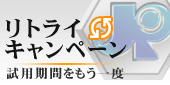メニューバーの「フォルダを開く」アイコンをクリックします。
メニューバーの「フォルダを開く」アイコンをクリックします。
 フォルダ選択ダイアログから画像の入っているフォルダを選択し「OK」ボタンを押します。
フォルダ選択ダイアログから画像の入っているフォルダを選択し「OK」ボタンを押します。
 ファイルの読み込みが完了するとフォルダの中に入っているJPEG画像が一覧で表示されます。
ファイルの読み込みが完了するとフォルダの中に入っているJPEG画像が一覧で表示されます。
 大きく見たい画像や調整したい画像を一覧から選択し、サムネイル(縮小表示)の上でダブルクリックします。
大きく見たい画像や調整したい画像を一覧から選択し、サムネイル(縮小表示)の上でダブルクリックします。
 サムネイル(縮小表示)で選択した画像が大きく表示されました。この画面ではピントや詳細な画質調整を行うことができます。
サムネイル(縮小表示)で選択した画像が大きく表示されました。この画面ではピントや詳細な画質調整を行うことができます。 画面下のスライダーを動かすことで拡大・縮小率を変えることができます。また、画像をドラッグすることで表示部分を動かすこともできます。
画面下のスライダーを動かすことで拡大・縮小率を変えることができます。また、画像をドラッグすることで表示部分を動かすこともできます。
 左側の操作パネルを使用して画像の調整を行います。
左側の操作パネルを使用して画像の調整を行います。
 現像ボタンを押し、名前を付けて保存します。調整した画像が保存されます。
現像ボタンを押し、名前を付けて保存します。調整した画像が保存されます。
 サムネイル表示ボタンを押すとサムネイル画面へ戻ります。続けて別の画像を編集する場合には「4」からの手順を繰り返してください。
サムネイル表示ボタンを押すとサムネイル画面へ戻ります。続けて別の画像を編集する場合には「4」からの手順を繰り返してください。 |